ది ‘ఉత్పత్తి కీని ధృవీకరించడంలో సెటప్ విఫలమైంది’ విండోస్ 7 లేదా విండోస్ 8.1 వంటి పాత విండోస్ వెర్షన్ నుండి విండోస్ 10 కి అప్గ్రేడ్ చేయడానికి వినియోగదారులు ప్రయత్నించినప్పుడు లోపం సాధారణంగా ఎదురవుతుంది ISO ఫైల్ .

‘ఉత్పత్తి కీని ధృవీకరించడంలో సెటప్ విఫలమైంది’ విండోస్ అప్గ్రేడ్ లోపం
‘ఉత్పత్తి కీని ధృవీకరించడంలో సెటప్ విఫలమైంది’ లోపానికి కారణం ఏమిటి?
- 3 వ పార్టీ AV జోక్యం - ఓవర్ప్రొటెక్టివ్ 3 వ పార్టీ సూట్ ద్వారా బాహ్య సర్వర్లతో కమ్యూనికేట్ చేయకుండా అప్గ్రేడింగ్ యుటిలిటీకి అంతరాయం కలుగుతుందని నిర్ధారించబడింది. ఈ సందర్భంలో, మీరు నిజ-సమయ రక్షణను నిలిపివేయడం ద్వారా లేదా భద్రతా ప్రోగ్రామ్ను పూర్తిగా అన్ఇన్స్టాల్ చేయడం ద్వారా సమస్యను పరిష్కరించవచ్చు.
- ప్యాక్ చేయని ఇన్స్టాలర్ ఇప్పటికే టెంప్లో ఉంది - మరొక అవకాశం ఏమిటంటే, అప్గ్రేడ్ సాధనం ఈ లోపాన్ని విసురుతుంది ఎందుకంటే ఇది ఇప్పటికే తాత్కాలిక ఫోల్డర్ లోపల ప్యాక్ చేయని ఇన్స్టాలర్ను కనుగొంటుంది. ఈ దృష్టాంతం వర్తిస్తే, మీరు నడుపుతున్న సమస్యను పరిష్కరించవచ్చు డిస్క్ ని శుభ్రపరుచుట ప్రతి తాత్కాలిక ఫైల్ను క్లియర్ చేసే యుటిలిటీ.
- మీడియా ఇన్స్టాలేషన్కు Pkey కీ జోడించబడలేదు - ఇది ముగిసినప్పుడు, లైసెన్స్ కీ లేకుండా సంస్థాపనా మాధ్యమాన్ని ఉపయోగించి వినియోగదారు అప్గ్రేడ్ చేయడానికి ప్రయత్నించే పరిస్థితులలో లాగ్ ఫైల్ (setuperr.log) ఫైల్ వల్ల కూడా సమస్య సంభవించవచ్చు. ఈ సందర్భంలో, మీరు CMD ఆదేశాల శ్రేణిని ఉపయోగించి లైసెన్స్ కీని దరఖాస్తు చేసుకోవచ్చు.
- సిస్టమ్ ఫైల్ అవినీతి - సిస్టమ్ ఫైల్ అవినీతి ఈ దోష సందేశం యొక్క రూపానికి కూడా కారణం కావచ్చు. చాలా మటుకు, కొన్ని పాడైన డిపెండెన్సీలు అప్గ్రేడ్ యుటిలిటీని ముందస్తుగా ప్రక్రియను ముగించమని బలవంతం చేస్తున్నాయి. ఈ సందర్భంలో, మీరు పూర్తి DISM స్కాన్ను అమలు చేయడం ద్వారా సమస్యను పరిష్కరించవచ్చు.
- కాన్ఫిగర్ ఫైల్ లేదు - మరొక సంభావ్య దృష్టాంతంలో, మీరు ఉపయోగిస్తున్న అప్గ్రేడింగ్ మీడియా సంస్థాపనకు అవసరమైన కీ కాన్ఫిగర్ ఫైల్ను కోల్పోలేదు. దాన్ని పరిష్కరించడానికి, మీరు నోట్ప్యాడ్ను ఉపయోగించి కాన్ఫిగర్ ఫైల్ను సులభంగా సృష్టించవచ్చు.
విధానం 1: 3 వ పార్టీ AV ని నిలిపివేయడం (వర్తిస్తే)
మీరు అధిక భద్రత కలిగిన 3 వ పార్టీ భద్రతా సూట్ను ఉపయోగిస్తుంటే, బాహ్య సర్వర్లతో అప్గ్రేడ్ చేసే సెటప్ మధ్య కనెక్షన్కు అంతరాయం కలిగించే అవకాశం ఉంది.
ఈ దృష్టాంతం మీకు వర్తిస్తే మరియు మీరు అప్గ్రేడ్కు ఆటంకం కలిగించే 3 వ పార్టీ సూట్ను ఉపయోగిస్తుంటే, సంభావ్య యాంటీవైరస్ అపరాధిని నిలిపివేసిన లేదా అన్ఇన్స్టాల్ చేసిన తర్వాత మీరు అప్గ్రేడ్ను మళ్లీ ప్రయత్నించాలి.
మీరు ఈ పరిస్థితిలో మిమ్మల్ని కనుగొంటే, నిజ-సమయ రక్షణను నిలిపివేయడం ద్వారా ప్రారంభించండి మరియు నవీకరణ విజయవంతమైందో లేదో చూడండి. దీన్ని చేయడానికి, యాక్సెస్ చేయండి టాస్క్ బార్ మీ AV తో అనుబంధించబడిన చిహ్నం మరియు నిజ-సమయ రక్షణను నిలిపివేసే ఎంపిక కోసం చూడండి.

అవాస్ట్ యొక్క నిజ-సమయ రక్షణ లక్షణాన్ని నిలిపివేయడం
ఇది పని చేయకపోతే లేదా మీ AV మెనుల్లో సమానమైన ఎంపికను మీరు కనుగొనలేకపోతే, ఈ అప్గ్రేడ్ ప్రక్రియను ప్రభావితం చేసే భద్రతా నియమాలు లేవని నిర్ధారించడానికి భద్రతా ప్రోగ్రామ్ను పూర్తిగా అన్ఇన్స్టాల్ చేయడానికి ప్రయత్నించండి. దీన్ని చేయడానికి, ఈ కథనాన్ని ఫైల్ చేయండి ( ఇక్కడ ) - ఇది మీ భద్రతా ప్రోగ్రామ్ను ఎలా ఇన్స్టాల్ చేయాలో మీకు చూపుతుంది మరియు ఈ ప్రవర్తనకు కారణమయ్యే మిగిలిపోయిన ఫైళ్ళను కూడా మీరు తీసివేస్తారని నిర్ధారిస్తుంది.
ఒకవేళ ఈ పద్ధతి వర్తించదు లేదా అది అంతర్లీన సమస్యను పరిష్కరించకపోతే, దిగువ తదుపరి సంభావ్య పరిష్కారానికి క్రిందికి వెళ్ళండి.
విధానం 2: డ్రైవ్లో డిస్క్ క్లీనప్ను రన్ చేస్తోంది
ఇది మారుతుంది, చాలా సందర్భాలలో, ది ‘ఉత్పత్తి కీని ధృవీకరించడంలో సెటప్ విఫలమైంది’ నుండి ఉద్భవించిన లోపం కారణంగా లోపం సంభవిస్తుంది యాప్డేటా లోకల్ టెంప్. అప్గ్రేడ్ చేసే సాఫ్ట్వేర్ ఈ లోపాన్ని విసిరే అవకాశం ఉంది, ఎందుకంటే ఇది ఇప్పటికే తాత్కాలిక ఫోల్డర్లో ప్యాక్ చేయని ఇన్స్టాలర్ ఫైల్లను కనుగొంటుంది, కాబట్టి ఇది భద్రతా ముప్పుకు సాక్ష్యాలు ఉన్నాయని నిర్ణయిస్తుంది మరియు అప్గ్రేడ్ చేసే ప్రక్రియను నిలిపివేస్తుంది.
ఈ దృష్టాంతం వర్తిస్తే, మీరు మీ విండోస్ డ్రైవ్లో డిస్క్ క్లీనప్ యుటిలిటీని అమలు చేయడం ద్వారా సమస్యను పరిష్కరించగలగాలి మరియు ఈ ప్రక్రియ టెంప్ ఫోల్డర్ను క్లియర్ చేయడంలో ముగుస్తుందని నిర్ధారించుకోండి. అలా చేసి, యంత్రాన్ని పున art ప్రారంభించిన తరువాత, అప్గ్రేడ్ ప్రక్రియ సమస్యలు లేకుండా పూర్తి చేయాలి.
మీరు చేయవలసినది ఇక్కడ ఉంది:
- నొక్కండి విండోస్ కీ + ఆర్ రన్ డైలాగ్ బాక్స్ తెరవడానికి. తరువాత, టైప్ చేయండి ‘క్లీన్ఎంజీఆర్’ టెక్స్ట్ బాక్స్ లోపల మరియు నొక్కండి నమోదు చేయండి డిస్క్ క్లీనప్ యుటిలిటీని తెరవడానికి. మీరు ప్రాంప్ట్ చేస్తే వినియోగదారు ఖాతా నియంత్రణ (UAC) విండో, క్లిక్ చేయండి అవును నిర్వాహక ప్రాప్యతను మంజూరు చేయడానికి.
- మీరు చేరుకున్న తర్వాత డిస్క్ శుభ్రపరచడం: డ్రైవ్ ఎంపిక దశ, కింద డ్రాప్-డౌన్ మెనుని ఉపయోగించండి డ్రైవులు మీ OS డ్రైవ్ను ఎంచుకోవడానికి. ఇది సాధారణంగా ఉంటుంది సి: కానీ మీరు దీన్ని విండోస్ లోగో ద్వారా గుర్తించవచ్చు. సరైన డ్రైవ్ ఎంచుకున్నప్పుడు, క్లిక్ చేయండి అలాగే మార్పులను సేవ్ చేయడానికి.
- మీరు డిస్క్ క్లీనప్ విండోలో ఉన్నప్పుడు, చెక్బాక్స్లు అనుబంధించబడ్డాయని నిర్ధారించుకోండి తాత్కాలిక ఇంటర్నెట్ ఫైళ్ళు మరియు తాత్కాలిక దస్త్రములు తనిఖీ చేయబడతాయి.
- ప్రతిదీ సెటప్ అయిన తర్వాత, క్లిక్ చేయండి సిస్టమ్ ఫైళ్ళను శుభ్రం చేయండి బటన్ ఆపై UAC ప్రాంప్ట్ వద్ద నిర్ధారించండి.
- మీరు వేరే డిస్క్ క్లీనప్ ఐకాన్ ద్వారా ప్రాంప్ట్ చేయబడతారు, అక్కడ మీరు సరే క్లిక్ చేసే ముందు మరోసారి తాత్కాలిక ఇంటర్నెట్ ఫైళ్ళు మరియు తాత్కాలిక ఫైళ్ళను ఎంచుకోవాలి.
- చివరి ప్రాంప్ట్ వద్ద, క్లిక్ చేయండి ఫైళ్ళను తొలగించండి ఈ ప్రక్రియను ప్రారంభించడానికి.
- ఆపరేషన్ పూర్తయ్యే వరకు వేచి ఉండండి, ఆపై మీ కంప్యూటర్ను పున art ప్రారంభించి, తదుపరి సిస్టమ్ ప్రారంభంలో సమస్య పరిష్కరించబడిందో లేదో చూడండి.
- తదుపరి బూటింగ్ క్రమం పూర్తయిన తర్వాత, అప్గ్రేడ్ చేసే విధానాన్ని పునరావృతం చేయండి మరియు దోష సందేశాన్ని ఎదుర్కోకుండా మీరు దీన్ని చేయగలరా అని చూడండి.

తాత్కాలిక ఫైళ్ళను శుభ్రపరుస్తుంది
ఒకవేళ మీరు ఇంకా చూస్తున్నారు ‘ఉత్పత్తి కీని ధృవీకరించడంలో సెటప్ విఫలమైంది’ లోపం, దిగువ తదుపరి పద్ధతికి క్రిందికి తరలించండి.
విధానం 3: పికీని మానవీయంగా వర్తింపజేయడం
ఒకవేళ సమస్య లాగ్ ఫైళ్ళలో నిల్వ చేయబడిన డేటాకు సంబంధించినది అయితే, దీనికి కారణం సెటూపెర్.లాగ్ ఫైల్ వల్ల కావచ్చు. ‘ఉత్పత్తి కీని ధృవీకరించడంలో సెటప్ విఫలమైంది’ స్థానికంగా నిల్వ చేసిన ఇన్స్టాలేషన్ మీడియాను ఉపయోగించి అప్గ్రేడ్ ప్రయత్నాలలో లోపం.
ఈ దృష్టాంతం వర్తిస్తే, మీరు కమాండ్ ప్రాంప్ట్ను తెరిచి, ఇన్స్టాలేషన్ మీడియా నిల్వ చేసిన ఫోల్డర్కు లైసెన్స్ కీని జోడించే ఆదేశాన్ని అమలు చేయడం ద్వారా సమస్యను పరిష్కరించగలగాలి.
ఈ సమస్యను ఎదుర్కొన్న అనేక మంది ప్రభావిత వినియోగదారులు ఈ క్రింది సూచనలను అమలు చేసిన తర్వాత సమస్య పూర్తిగా పరిష్కరించబడిందని నివేదించారు. మీరు చేయవలసినది ఇక్కడ ఉంది:
- నొక్కండి విండోస్ కీ + ఆర్ రన్ డైలాగ్ బాక్స్ తెరవడానికి. తరువాత, టైప్ చేయండి ‘సెం.మీ’ టెక్స్ట్ బాక్స్ లోపల మరియు నొక్కండి Ctrl + Shift + Enter ఎలివేటెడ్ కమాండ్ ప్రాంప్ట్ తెరవడానికి. మీరు వినియోగదారు ఖాతా నియంత్రణను చూసినప్పుడు, క్లిక్ చేయండి అవును పరిపాలనా అధికారాలను మంజూరు చేయడానికి.
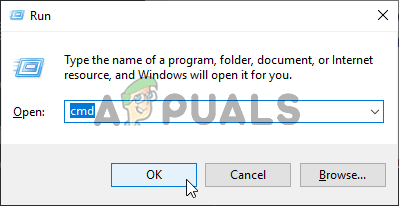
కమాండ్ ప్రాంప్ట్ నడుస్తోంది
- మీరు ఎలివేటెడ్ కమాండ్ ప్రాంప్ట్లోకి ప్రవేశించిన తర్వాత, మీడియా ఇన్స్టాలేషన్ సాధనం ఫైల్లను నిల్వ చేసే ప్రదేశానికి నావిగేట్ చెయ్యడానికి కింది ఆదేశాన్ని టైప్ చేయండి:
CD: C: ESD
గమనిక: మీరు మీడియా సృష్టి సాధనాన్ని కస్టమ్ ప్రదేశంలో దాఖలు చేయమని బలవంతం చేస్తే, బదులుగా అక్కడ నావిగేట్ చేయండి.
- తరువాత, కింది ఆదేశాన్ని టైప్ చేసి, నొక్కండి నమోదు చేయండి నవీకరణను నిర్వహించే మీడియా ఇన్స్టాలేషన్ సాధనానికి ఉత్పత్తి కీని అటాచ్ చేయడానికి:
సెటప్ / pkey xxxxx-xxxxx-xxxxx-xxxxx-xxxxx
గమనిక : * X * కేవలం ప్లేస్హోల్డర్. అప్గ్రేడ్ ప్రాసెస్ కోసం మీరు ఉపయోగించాలనుకుంటున్న వాస్తవ లైసెన్స్ కీతో దాన్ని భర్తీ చేయండి.
- ఎలివేటెడ్ CMD ని మూసివేసి, ఆపై అప్గ్రేడ్ చేసే విధానాన్ని మళ్లీ ప్రారంభించండి మరియు మీరు ఇంకా ఎదుర్కొంటున్నారో లేదో చూడండి ‘ఉత్పత్తి కీని ధృవీకరించడంలో సెటప్ విఫలమైంది’ లోపం.
ఒకవేళ మీరు ఇప్పటికీ అదే సమస్యను ఎదుర్కొంటుంటే, దిగువ తదుపరి పద్ధతికి వెళ్లండి.
విధానం 4: DISM స్కాన్ నడుపుతోంది
కొంతమంది ప్రభావిత వినియోగదారులు వారు అమలు చేసిన తర్వాత సమస్యను పరిష్కరించగలిగారు అని ధృవీకరించారు DISM (డిప్లాయ్మెంట్ ఇమేజ్ సర్వీసింగ్ అండ్ మేనేజ్మెంట్) వారి కంప్యూటర్లో స్కాన్ చేయండి. ఈ పద్ధతి యొక్క విజయం, అప్గ్రేడ్ ప్రక్రియను ప్రభావితం చేసే అంతర్లీన వ్యవస్థ అవినీతి సమస్య వల్ల కూడా ఈ సమస్య సంభవించే అవకాశాన్ని సూచిస్తుంది.
DISM అనేది అంతర్నిర్మిత యుటిలిటీ, ఇది క్రొత్త సంస్కరణకు అప్గ్రేడ్ చేయడం వంటి క్లిష్టమైన OS పనులకు ఆటంకం కలిగించే డిపెండెన్సీలను పరిష్కరించడంలో చాలా మంచిది.
పరిష్కరించడానికి DISM స్కాన్ను అమలు చేయడానికి శీఘ్ర గైడ్ ఇక్కడ ఉంది ‘ఉత్పత్తి కీని ధృవీకరించడంలో సెటప్ విఫలమైంది’ లోపం:
- తెరవండి a రన్ నొక్కడం ద్వారా డైలాగ్ బాక్స్ విండోస్ కీ + ఆర్ . కొత్తగా తెరిచిన విండో లోపల, టైప్ చేయండి ‘సెం.మీ’ మరియు నొక్కండి Ctrl + Shift + Enter ఎలివేటెడ్ కమాండ్ ప్రాంప్ట్ తెరవడానికి. మీరు ప్రాంప్ట్ చేసినప్పుడు UAC (వినియోగదారు ఖాతా నియంత్రణ) , క్లిక్ చేయండి అవును పరిపాలనా అధికారాలను మంజూరు చేయడానికి.
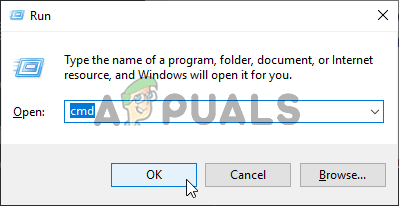
కమాండ్ ప్రాంప్ట్ నడుస్తోంది
- మీరు ఎలివేటెడ్ CMD ప్రాంప్ట్లోకి ప్రవేశించిన తర్వాత, కింది ఆదేశాలను క్రమంలో టైప్ చేయండి మరియు పూర్తి DISM డబ్బాను అమలు చేయడానికి ప్రతి స్కాన్ పూర్తయిన తర్వాత ఎంటర్ నొక్కండి:
డిస్మ్ / ఆన్లైన్ / క్లీనప్-ఇమేజ్ / చెక్హెల్త్ డిస్మ్ / ఆన్లైన్ / క్లీనప్-ఇమేజ్ / స్కాన్ హెల్త్ డిస్మ్ / ఆన్లైన్ / క్లీనప్-ఇమేజ్ / రిస్టోర్ హెల్త్
- ప్రతి స్కాన్ పూర్తయిన తర్వాత, మీ కంప్యూటర్ను పున art ప్రారంభించి, తదుపరిసారి మీరు అప్గ్రేడ్ యుటిలిటీని అమలు చేయడానికి ప్రయత్నించినప్పుడు సమస్య పరిష్కరించబడిందో లేదో చూడండి.
ఒకవేళ అదే ఉత్పత్తి కీని ధృవీకరించడంలో సెటప్ విఫలమైంది లోపం ఇప్పటికీ సంభవిస్తోంది, దిగువ తుది పద్ధతికి క్రిందికి తరలించండి.
విధానం 5: ISO ఫైల్ కోసం EI.cfg ఫైల్ను సృష్టించడం
పై పద్ధతులు ఏవీ మిమ్మల్ని పరిష్కరించడానికి అనుమతించకపోతే ఉత్పత్తి కీని ధృవీకరించడంలో సెటప్ విఫలమైంది లోపం, బహుశా మీరు ఉపయోగించడానికి ప్రయత్నిస్తున్న అప్గ్రేడ్ మీడియాలో పాత విండోస్ వెర్షన్ నుండి అప్గ్రేడ్ చేసేటప్పుడు తప్పనిసరి అయిన కాన్ఫిగర్ ఫైల్ ఉండదు.
ఈ సందర్భంలో, మీరు విండోస్ 10 ISO ను సంగ్రహించడానికి మరియు ఈ సమస్యను సరిదిద్దే .cfg ఫైల్ను జోడించడానికి డీకంప్రెషన్ యుటిలిటీని ఉపయోగించాల్సి ఉంటుంది. మీరు అలా చేసి, ISO ని తిరిగి కలిపి ఉంచిన తర్వాత, మీరు ఇకపై అదే సమస్యను ఎదుర్కోకూడదు.
మొత్తం విషయం ద్వారా దశల వారీ సూచనలు ఇక్కడ ఉన్నాయి:
- ఇన్స్టాలేషన్ మీడియాను కలిగి ఉన్న ISO ఫైల్ను ఫోల్డర్లోకి తీయడానికి WinRar, WinZip, 7Zip లేదా ఇలాంటి ఇతర యుటిలిటీని ఉపయోగించండి.
- నొక్కండి విండోస్ కీ + ఆర్ తెరవడానికి a రన్ డైలాగ్ బాక్స్. తరువాత, టైప్ చేయండి ‘Notepad.exe’ మరియు నొక్కండి Ctrl + Shift + Enter ఎత్తైన నోట్ప్యాడ్ విండోను తెరవడానికి.
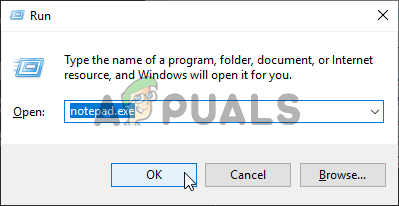
నోట్ప్యాడ్లో… ఇలా సేవ్ చేయండి
- మీరు నోట్ప్యాడ్ విండో లోపలికి ప్రవేశించిన తర్వాత, ఈ క్రింది విషయాలను అతికించండి:
[EditionID] [ఛానల్] రిటైల్ [VL] 0
- విషయాలు జోడించిన తర్వాత, వెళ్ళండి ఫైల్> ఇలా సేవ్ చేయండి. మీరు లోపలికి ప్రవేశించిన తర్వాత రకంగా సేవ్ చేయండి కు అన్ని ఫైళ్ళు. దీనికి పేరు పెట్టండి లేదు మరియు మీరు ‘ .cfg ‘పొడిగింపు చివరిలో. సేవ్ క్లిక్ చేయడానికి ముందు, క్రొత్త ఫైల్ లోపల భద్రపరచబడిందని నిర్ధారించుకోండి మూలాలు ISO సంస్థాపన యొక్క ఫోల్డర్.
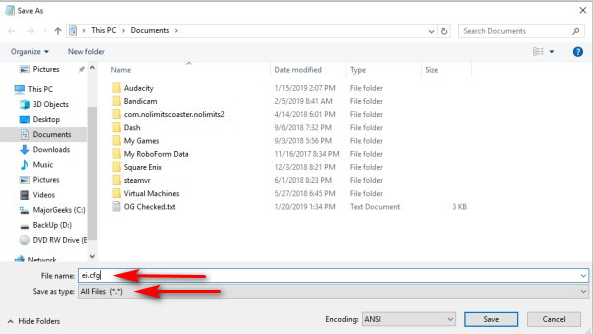
Ei.cfg ఫైల్ను సృష్టిస్తోంది
- అదే ఇన్స్టాలేషన్ మీడియా నుండి setup.exe ఫైల్ను అమలు చేయండి మరియు మీరు ఎదుర్కోకుండా ప్రక్రియను పూర్తి చేయగలరో లేదో చూడండి ఉత్పత్తి కీని ధృవీకరించడంలో సెటప్ విఫలమైంది లోపం.
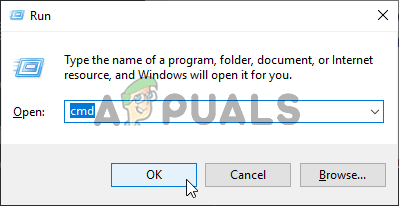
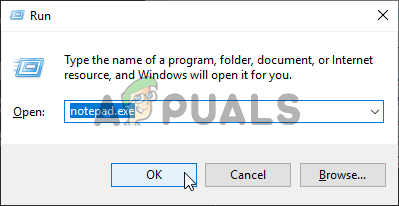
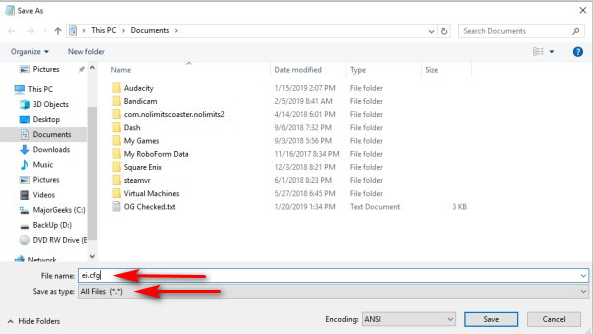


















![[పరిష్కరించండి] థండర్బర్డ్ ‘కనెక్షన్ రీసెట్ చేయబడింది’ లోపం](https://jf-balio.pt/img/how-tos/37/thunderbird-connection-was-reset-error.png)




